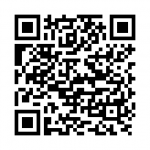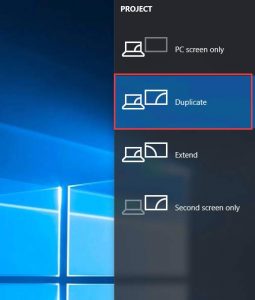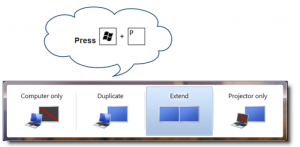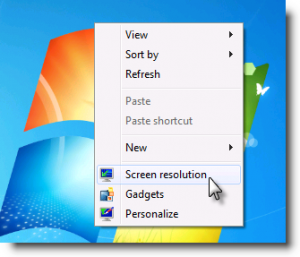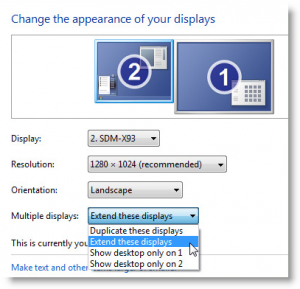FNSE has Eduroam, a part of globaly available wifi network. A unique username/password is required, which is available to researchers in their home organizations, so contact your IT department for it.
You can read more on www.eduroam.org
If you already have a profile for EDUROAM set up, you need a client to log on, which is available here: https://cat.eduroam.org/
Android installer:
available on Google Play or scan this code:
Študentje z aktivnim statusom imajo možnost uporabe pisarniškega paketa Office 365. Za dostop do inštalacije potrebujete vašo digitalno identiteto na UL ki jo uporabljate za prijavo v VIS. Uporabniška imena imajo obliko e-naslova (npr. jn1234@student.uni-lj.si).
Navodila iz strani UL:
Aktivacija licence Office 365 – na tej povezavi lahko aktivirate dostop do storitev Microsoft Pisarna 365. Ko boste storitev aktivirali boste lahko uporabljali spletna orodja Microsoft Pisarna 365. Z aktivacijo storive boste dobili tudi dostop do programske opreme Microsoft Pisarna 365, ki jo boste lahko namestili na svoj računalnik. Nalaganje te strani traja nekoliko dlje, saj podatke sproti prenašamo k partnerju.
Pisarna 365 – ta povezava vodi v spletni vmesnik za dostop do storitev Microsoft Pisarna 365. Preusmerjeni boste na zunanjo stran, kjer se boste morali prijaviti z digitalno identiteto – uporabniškim imenom in geslom.
Projektor lahko deluje kot identična slika vašega monitorja (=cloned / podvojeno) ali kot dodaten ekran (=extended / razširjen). Med možnostima izbirate s pritiskom na gumba
Windows 10:
Win + p
Windows 7:
na enak način s sočasnim pritiskom Win + p
ali z izbiro: desni gumb miške nekje na namizju,
za podvojen zaslon izberete opcijo Duplicate this displays